win7电脑运行卡顿严重怎么办 win7电脑卡顿解决办法有哪些
更新时间:2024-01-07 10:54:56作者:jiang
当我们使用Win7电脑时,经常会遇到卡顿严重的问题,这不仅影响了我们的工作效率,还给我们带来了很大的困扰,面对Win7电脑卡顿的情况,我们应该如何解决呢?实际上有许多方法可以帮助我们解决Win7电脑卡顿的问题,接下来我们将介绍一些常见的解决办法。无论是优化系统设置,清理垃圾文件,还是升级硬件,我们都可以尝试这些方法来改善Win7电脑的运行速度,提升我们的使用体验。
具体方法:
1、右击【计算机】选择属性;
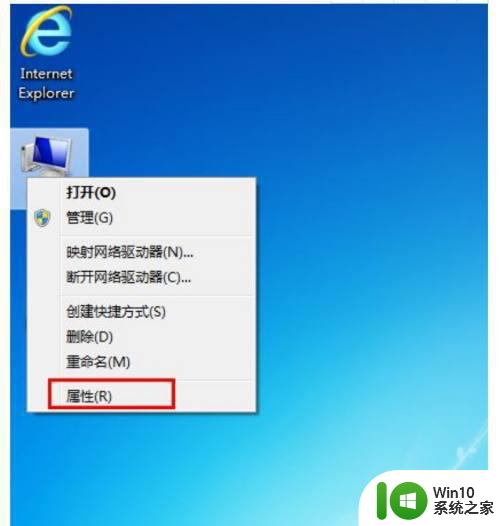
2、在出现的面板的左侧栏选择【高级系统设置】;
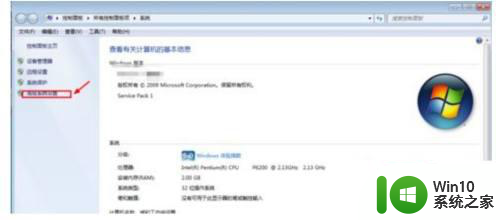
3、依次点击【高级】【设置】;
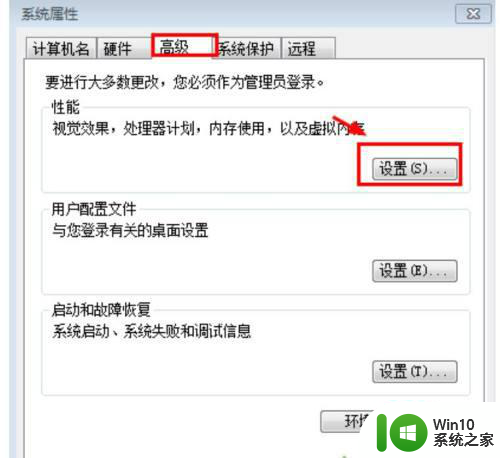
4、默认是【让系统选择最佳设置】那么我们改变一下,选择【调节为最佳性能】而不是自定义;
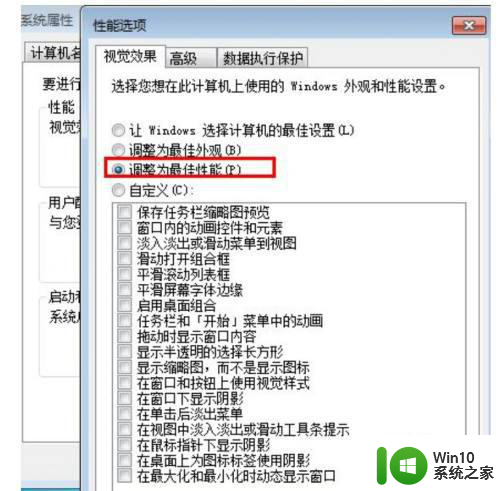
5、现在我们打开我的计算机看看是是变成经典模式的了,现在试试速度明显提升哦,这只是一种改变外观牺牲外观来提升系统性能;
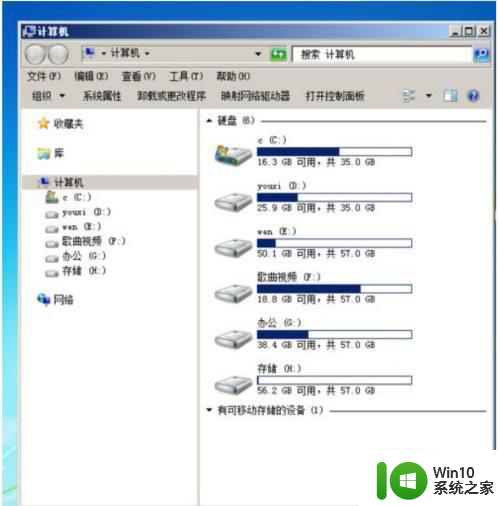
6、我们也可以关闭不用的系统服务,减轻系统运行负担提高系统性能,点击【win+r】输入【services.msc】找到【Windows Defender】系统自带的安全软件,几乎所有电脑都会安装第三方杀毒软件。系统自带的就没用了;
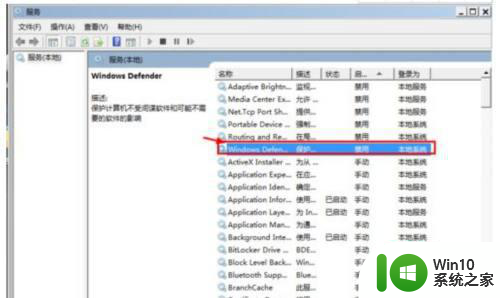
7、【Windows Defender】双击此项启动类型选择【禁用】确定。
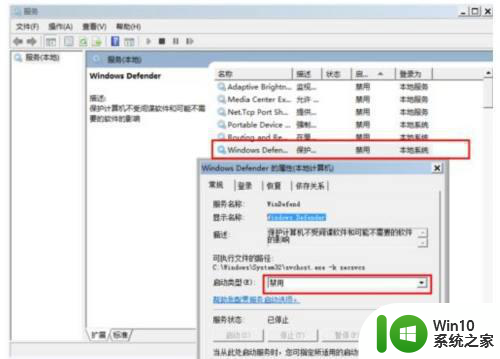
以上就是解决win7电脑运行卡顿问题的全部内容,如果遇到这种情况,你可以按照以上操作进行解决,非常简单和快速。
win7电脑运行卡顿严重怎么办 win7电脑卡顿解决办法有哪些相关教程
- win7电脑cad2014运行卡顿不流畅解决方法 win7运行cad2014卡顿怎么办
- win7运行ps2019卡顿延迟严重处理方法 win7运行ps2019卡顿怎么优化
- win7卡顿严重怎么办 如何调整win7电脑卡顿问题
- win7电脑2014cad运行卡顿不流畅怎么办 win7运行2014cad卡顿的原因和解决办法
- 红警win7运行卡顿怎么办 如何解决win7玩红警卡顿问题
- win7魔兽世界运行卡顿严重如何修复 魔兽世界win7卡顿原因及解决方法
- win7电脑运行反应慢如何处理 win7电脑卡顿解决方法
- win7电脑卡顿不流畅怎么解决 win7电脑卡顿解决方法
- 电脑win7系统卡反应慢怎么办 电脑卡顿win7怎么解决
- win7电脑卡顿如何优化 win7系统卡顿解决方法
- win7突然变得十分卡顿的解决方法 win7系统运行缓慢怎么办
- win7电脑爱奇艺播放卡顿如何解决 win7爱奇艺卡顿原因分析
- window7电脑开机stop:c000021a{fata systemerror}蓝屏修复方法 Windows7电脑开机蓝屏stop c000021a错误修复方法
- win7访问共享文件夹记不住凭据如何解决 Windows 7 记住网络共享文件夹凭据设置方法
- win7重启提示Press Ctrl+Alt+Del to restart怎么办 Win7重启提示按下Ctrl Alt Del无法进入系统怎么办
- 笔记本win7无线适配器或访问点有问题解决方法 笔记本win7无线适配器无法连接网络解决方法
win7系统教程推荐
- 1 win7访问共享文件夹记不住凭据如何解决 Windows 7 记住网络共享文件夹凭据设置方法
- 2 笔记本win7无线适配器或访问点有问题解决方法 笔记本win7无线适配器无法连接网络解决方法
- 3 win7系统怎么取消开机密码?win7开机密码怎么取消 win7系统如何取消开机密码
- 4 win7 32位系统快速清理开始菜单中的程序使用记录的方法 如何清理win7 32位系统开始菜单中的程序使用记录
- 5 win7自动修复无法修复你的电脑的具体处理方法 win7自动修复无法修复的原因和解决方法
- 6 电脑显示屏不亮但是主机已开机win7如何修复 电脑显示屏黑屏但主机已开机怎么办win7
- 7 win7系统新建卷提示无法在此分配空间中创建新建卷如何修复 win7系统新建卷无法分配空间如何解决
- 8 一个意外的错误使你无法复制该文件win7的解决方案 win7文件复制失败怎么办
- 9 win7系统连接蓝牙耳机没声音怎么修复 win7系统连接蓝牙耳机无声音问题解决方法
- 10 win7系统键盘wasd和方向键调换了怎么办 win7系统键盘wasd和方向键调换后无法恢复
win7系统推荐
- 1 深度技术ghost win7 sp1 64位标准专业版下载v2023.12
- 2 风林火山ghost win7 64位标准精简版v2023.12
- 3 电脑公司ghost win7 64位纯净免激活版v2023.12
- 4 电脑公司ghost win7 sp1 32位中文旗舰版下载v2023.12
- 5 电脑公司ghost windows7 sp1 64位官方专业版下载v2023.12
- 6 电脑公司win7免激活旗舰版64位v2023.12
- 7 系统之家ghost win7 32位稳定精简版v2023.12
- 8 技术员联盟ghost win7 sp1 64位纯净专业版v2023.12
- 9 绿茶ghost win7 64位快速完整版v2023.12
- 10 番茄花园ghost win7 sp1 32位旗舰装机版v2023.12